Seguramente, hay algunos casos en los que es esencial bloquear algunos contactos en diferentes aplicaciones o en tu iPhone. A veces, necesitas ver los números bloqueados. Usted puede pensar que es difícil de encontrar, pero el proceso es bastante sencillo.
Cómo ver los números bloqueados en un iPhone
Normalmente, cuando algunos números desconocidos te llaman o envían mensajes de texto, puedes optar por añadirlos a la lista de bloqueo. De esta manera, su teléfono no sonará ni le notificará ninguna comunicación enviada desde el número infractor. Por lo tanto, si quieres ver todos los números bloqueados, debes seguir los pasos que se mencionan en la sección siguiente:
- En primer lugar, debes abrir los Ajustes de tu iPhone. Entonces, usted debe hacer clic en el teléfono.
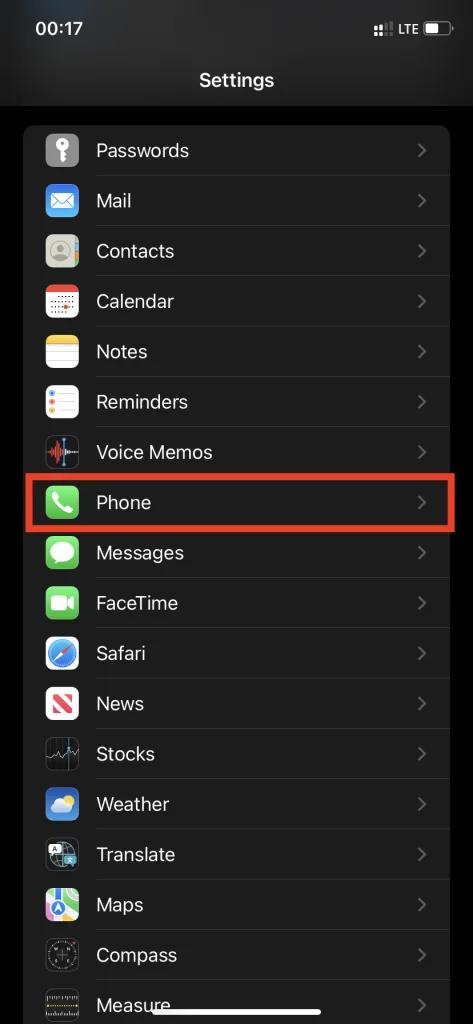
- Después de eso, debes desplazarte hacia abajo y hacer clic en Contactos bloqueados.
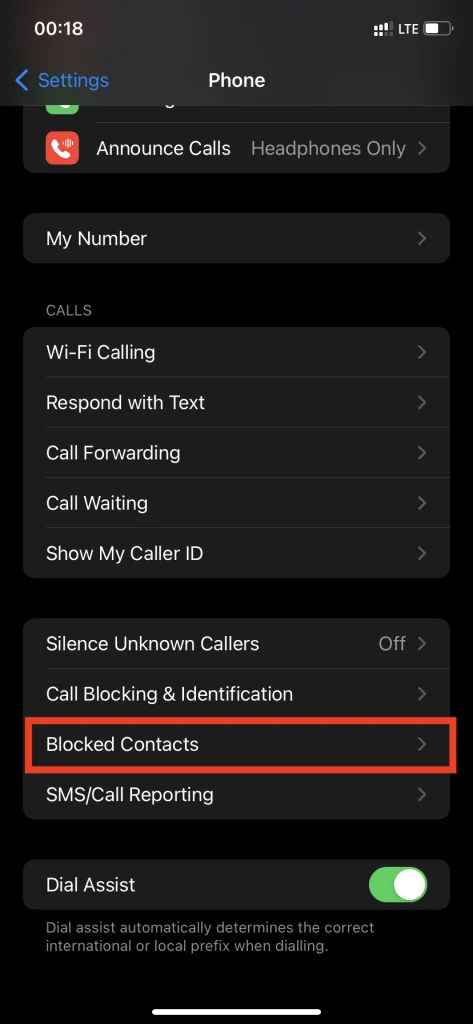
- Después de haber realizado los pasos anteriores, aparecerá una lista de números bloqueados.
Es importante saber que es posible eliminar fácilmente los números de la lista. Para ello, debe hacer clic en Editar y pulsar el signo menos rojo que aparece junto al número.
Cómo ver los contactos de FaceTime bloqueados
Si quieres ver los contactos de FaceTime bloqueados, debes seguir los pasos que se mencionan en la sección siguiente:
- En primer lugar, debes abrir los Ajustes de tu iPhone y hacer clic en FaceTime.
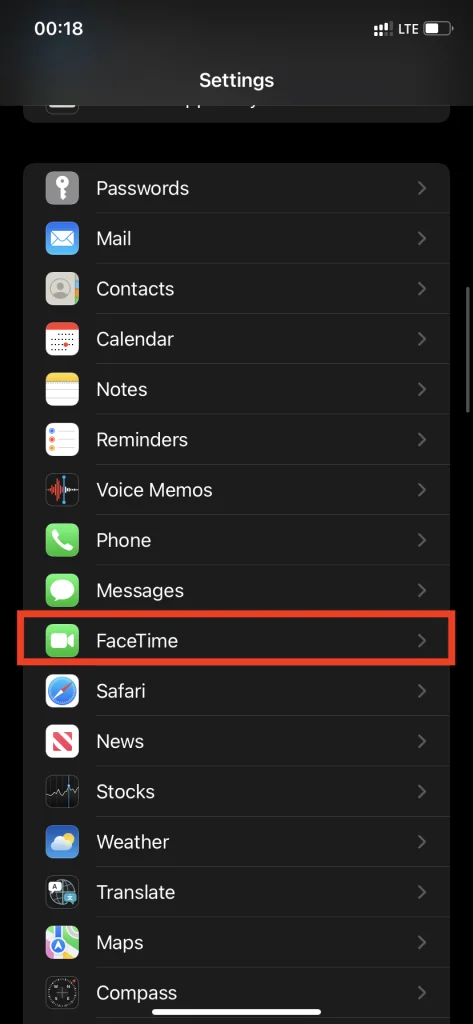
- Después de eso, debes moverte hacia abajo, y luego, debes hacer clic en Contactos bloqueados.
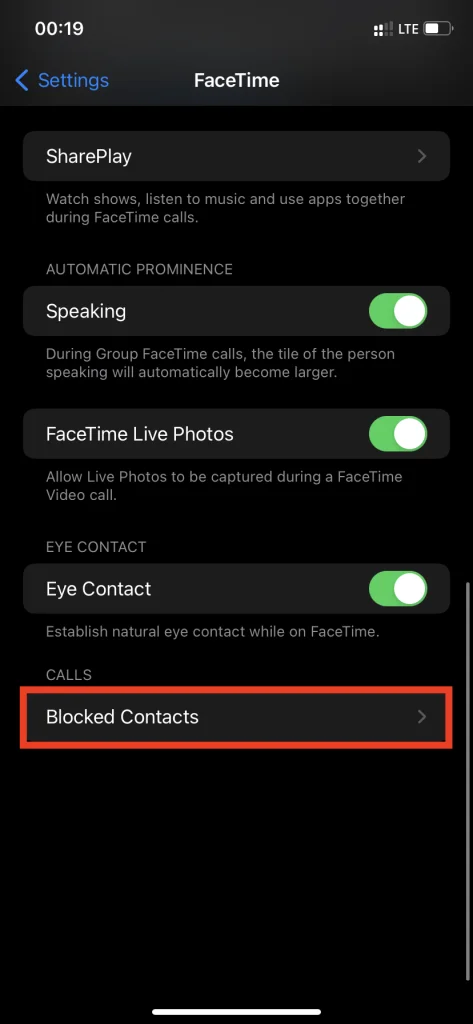
- Una vez que hayas terminado los pasos anteriores, aparecerá una lista de números que no pueden hacer FaceTime.
Es importante saber que si quieres dejar que un número o correo electrónico te llame por teléfono usando FaceTime, debes hacer clic en Editar y luego pulsar sobre el signo menos rojo junto al contacto.
Cómo ver los contactos de mensajería bloqueados
Si quieres ver los contactos de mensajería bloqueados, debes seguir los pasos que se mencionan en la sección siguiente:
- En primer lugar, debes abrir los Ajustes de tu iPhone y, a continuación, hacer clic en Mensajes.
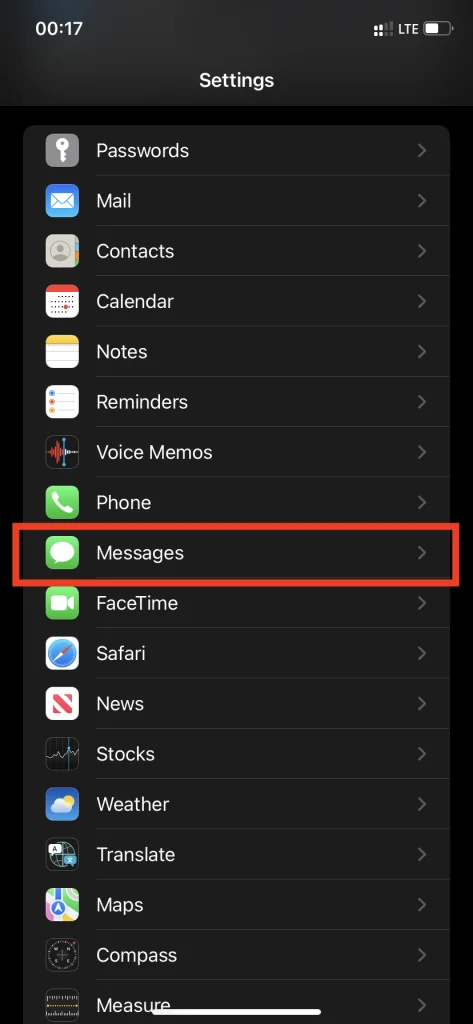
- Después de eso, debes hacer clic en Contactos bloqueados.
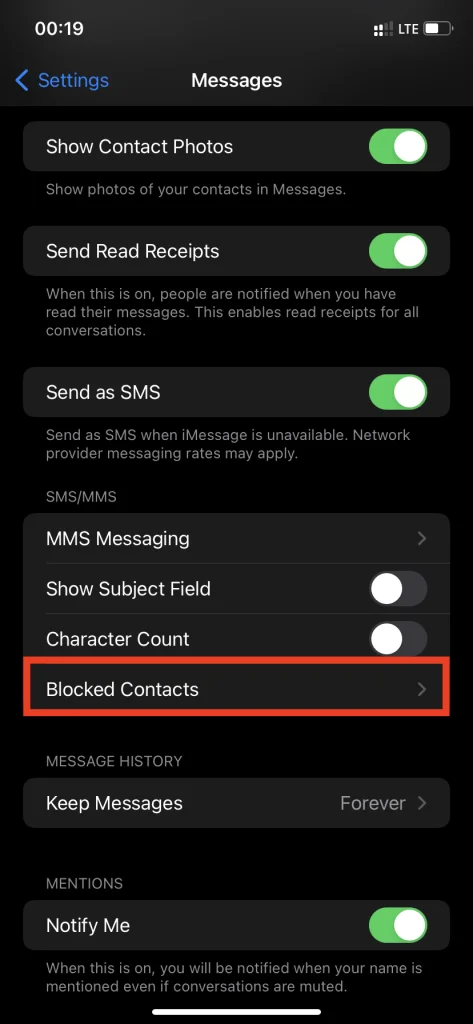
- Una vez que hayas terminado el proceso anterior, aparecerá una lista de los números y correos electrónicos que no pueden enviarte mensajes de texto o iMessages.
Es importante saber que si quieres que un contacto te envíe mensajes a través de iMessage, debes hacer clic en Editar y luego pulsar sobre el signo menos rojo que aparece junto al contacto.
Cómo ver los contactos bloqueados en el correo electrónico
Si quieres ver los contactos bloqueados en el correo electrónico, debes seguir los pasos que se mencionan en la sección siguiente:
- En primer lugar, debes abrir los Ajustes de tu iPhone y, a continuación, hacer clic en Correo.
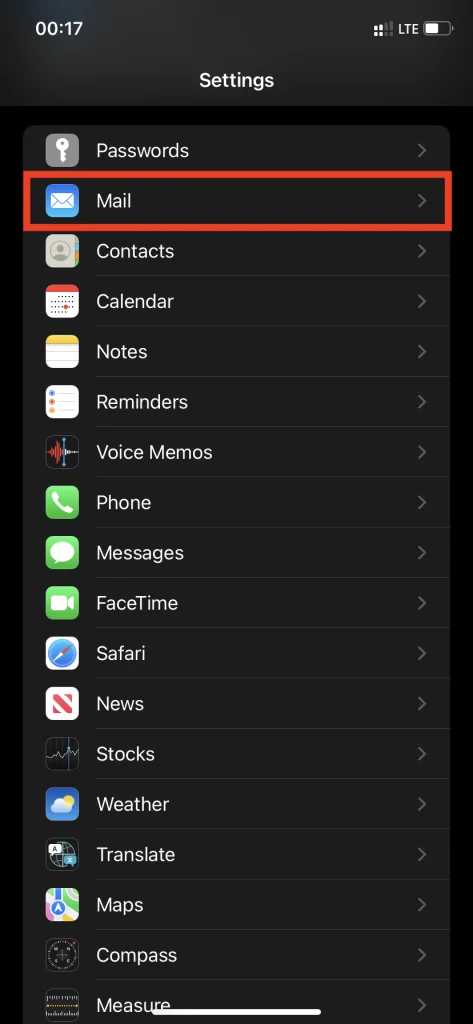
- Después de eso, debe hacer clic en Bloqueado.
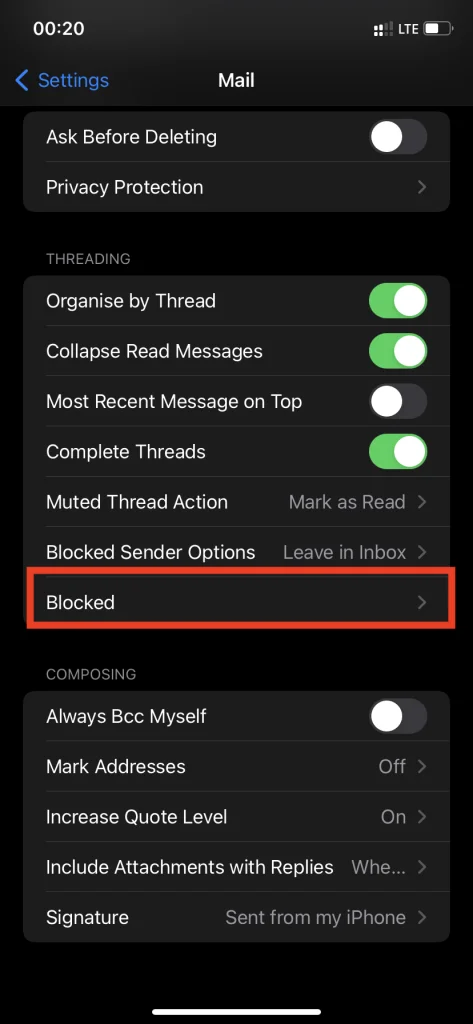
- Una vez que haya completado los pasos anteriores, podrá revisar la lista de sus números y correos electrónicos bloqueados.
Si quieres eliminar uno de los contactos, debes pulsar en Editar y, a continuación, pulsar en el signo menos rojo.
¿Qué más necesita saber?
La lista de números bloqueados es la misma entre las diferentes aplicaciones. En este caso, no tendrás que desbloquear esos contactos por separado en cada aplicación. Siguiendo cualquiera de los métodos anteriores podrás ver todos los números y correos electrónicos bloqueados en tu iPhone.
Las llamadas entrantes van directamente al buzón de voz. Es un punto importante, que incluso después de haber bloqueado el contacto, no le impedirá escuchar de ellos. Sus llamadas seguirán siendo atendidas. Lo más importante es que serán redirigidas a tu buzón de voz. Incluso si la persona que llama le ha dejado un mensaje de voz, no se le notificará.
Los usuarios bloqueados que hagan FaceTime o envíen mensajes no serán notificados de que los has puesto en la lista negra. Ninguno de tus contactos será notificado de que los has bloqueado. Tampoco se te notificará cuando te llamen. Funcionará como la ignorancia.
Como puedes ver, el proceso de ver la lista de contactos bloqueados no es para nada complicado. Además, los contactos también se pueden eliminar fácilmente de la lista negra.










